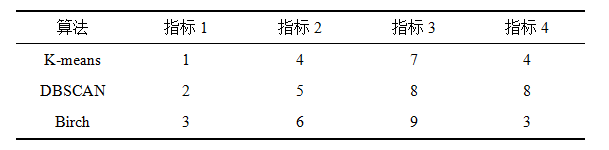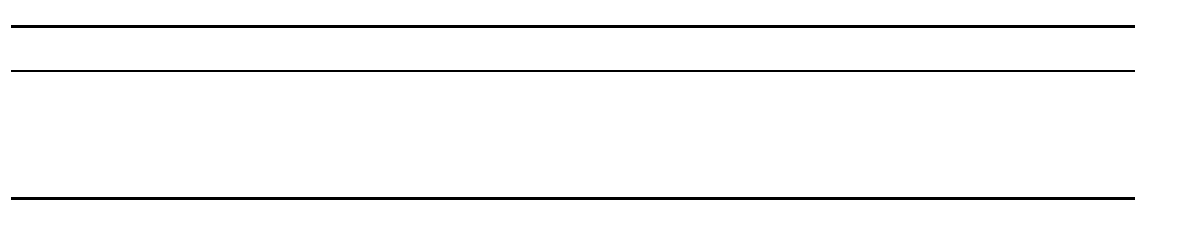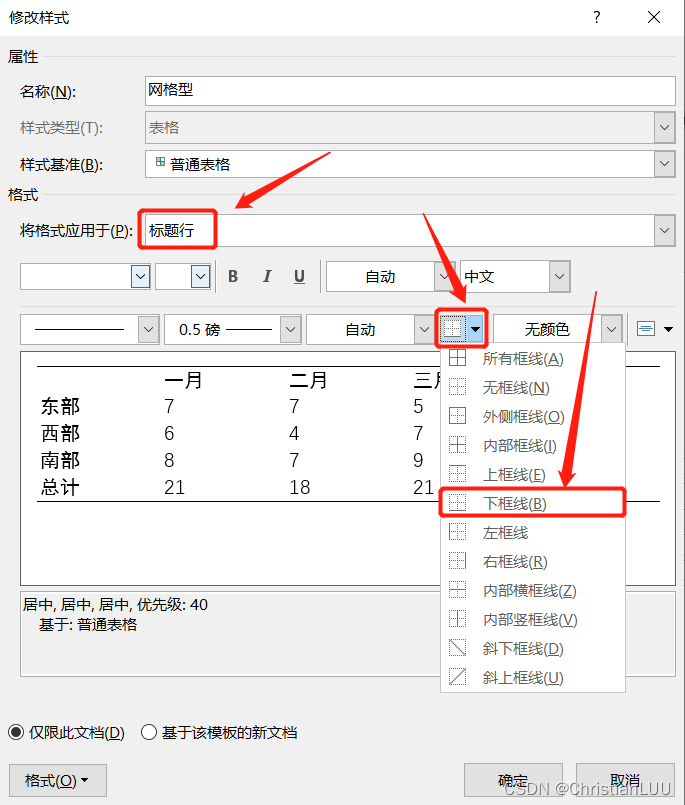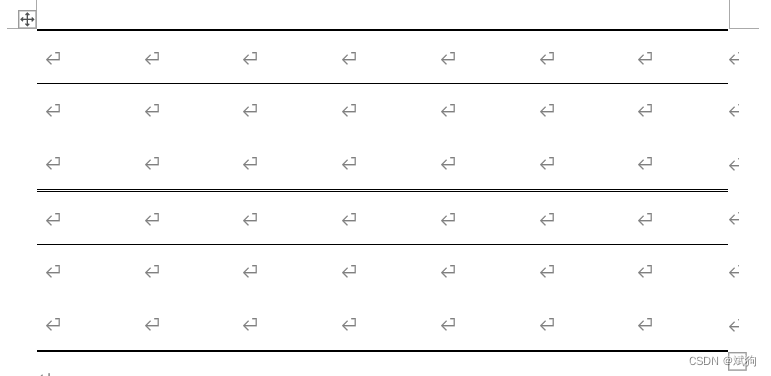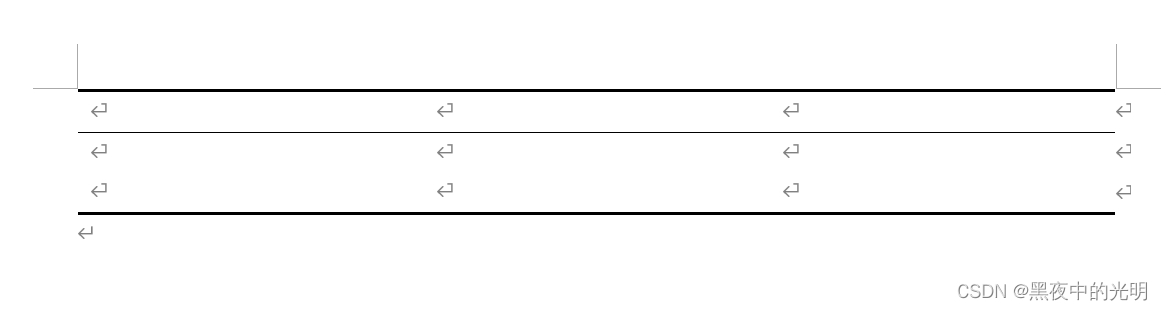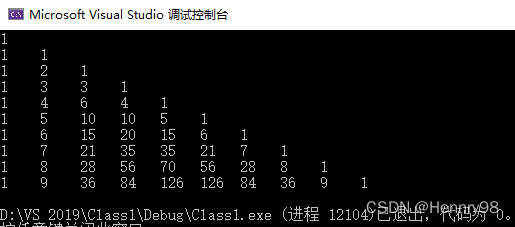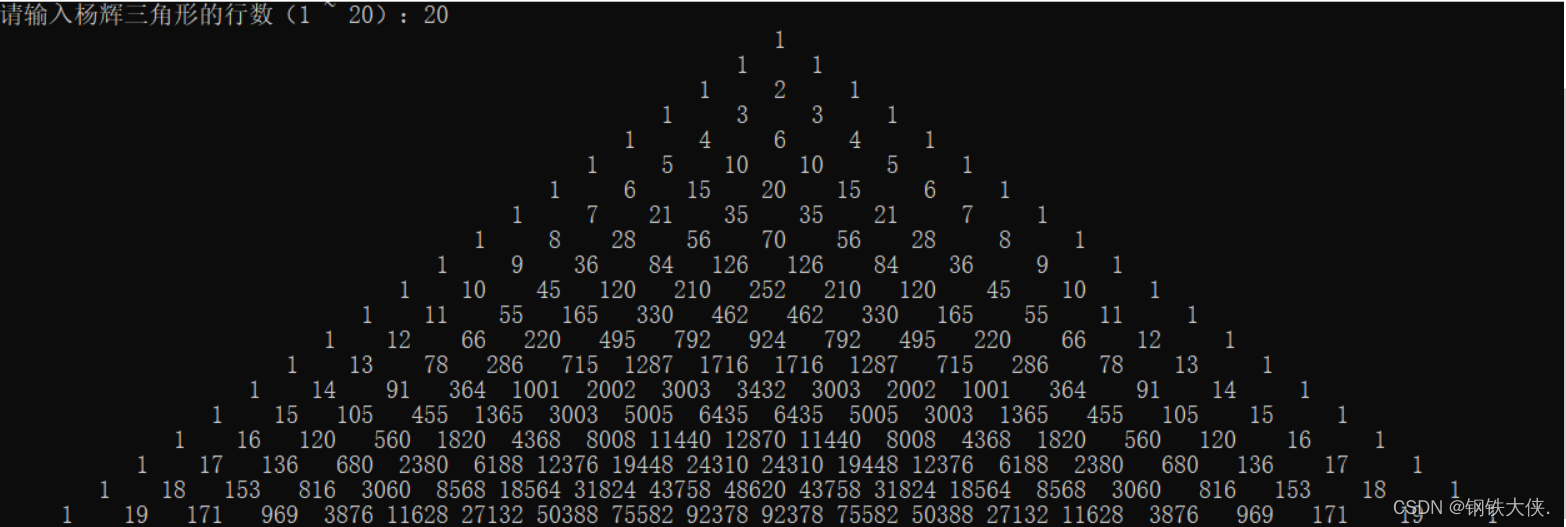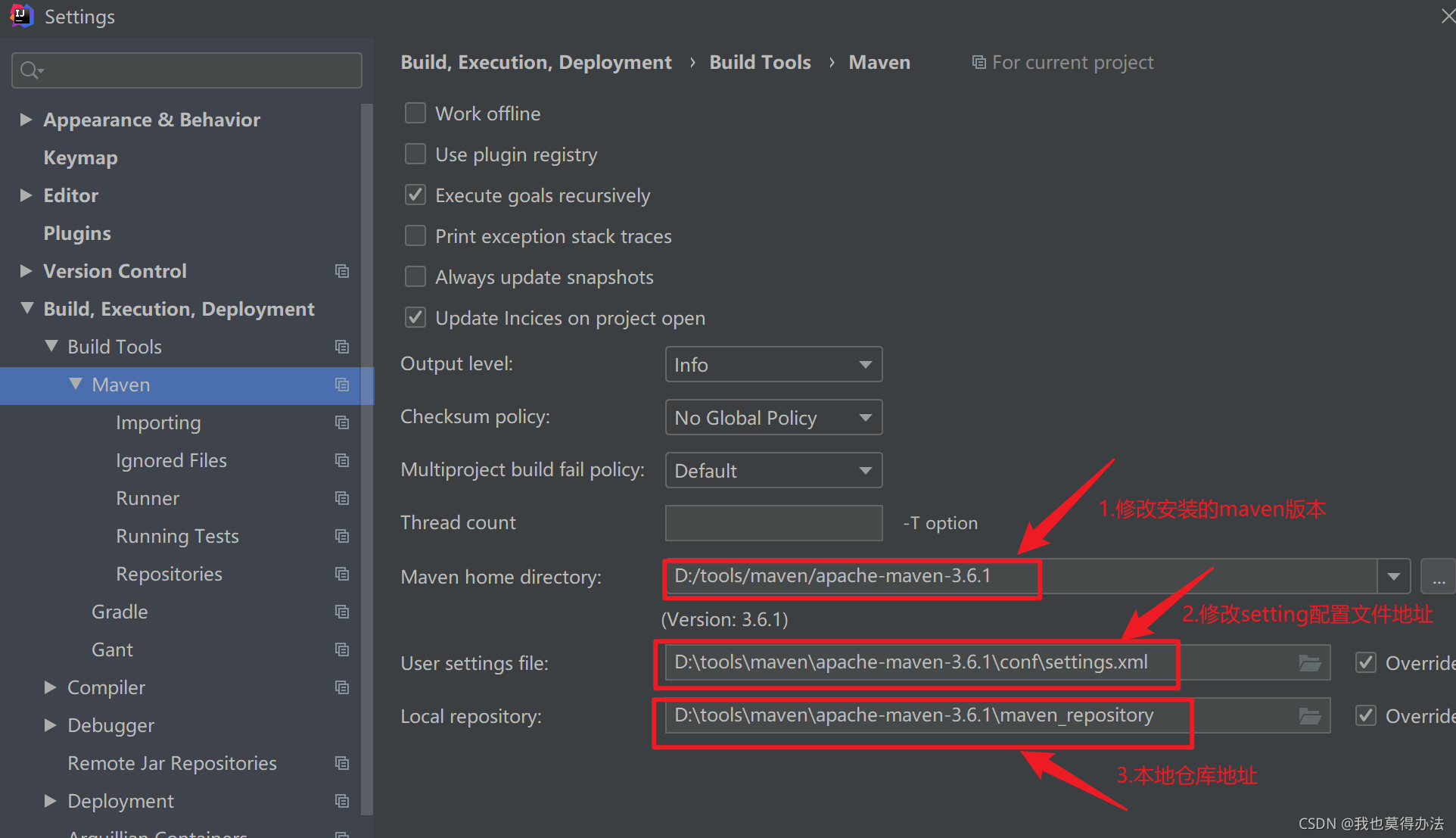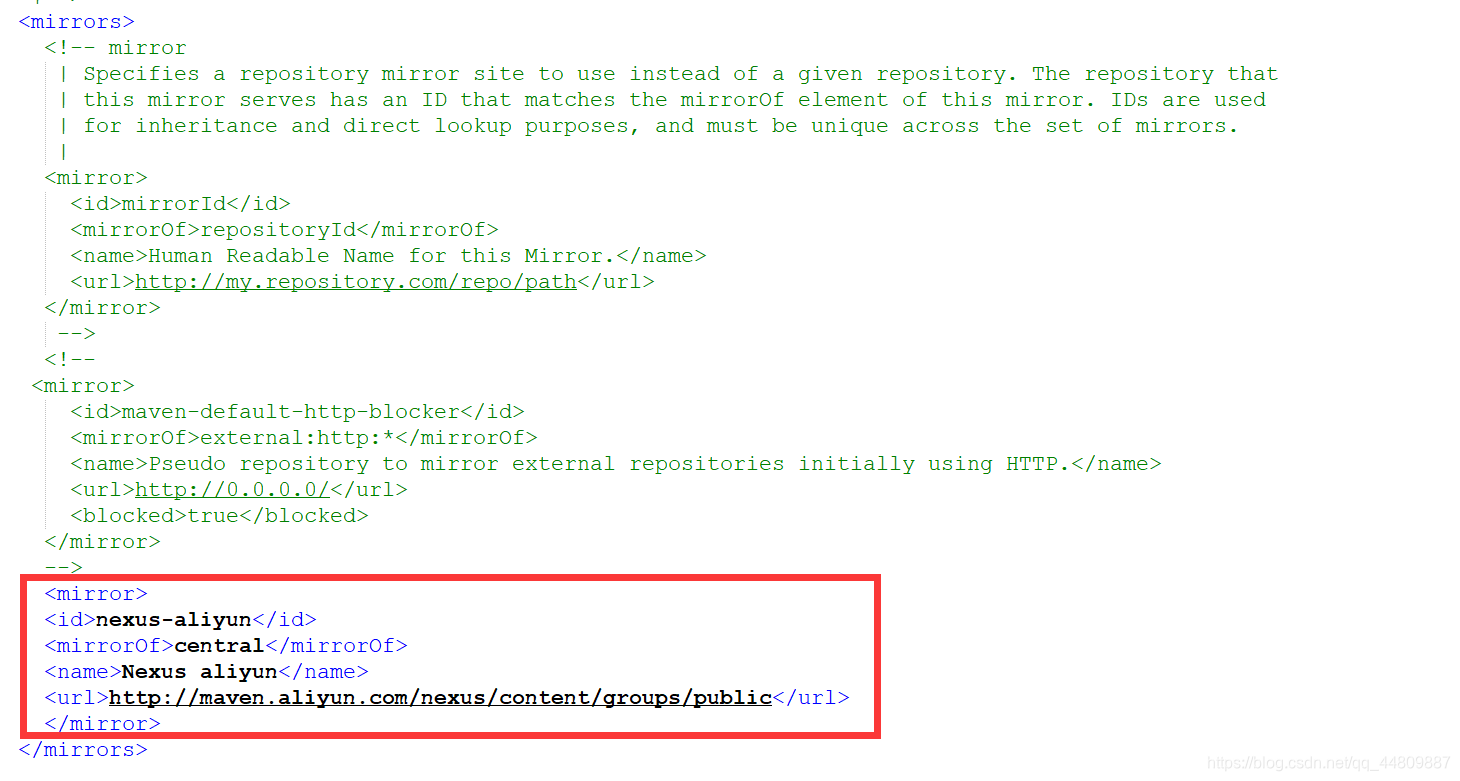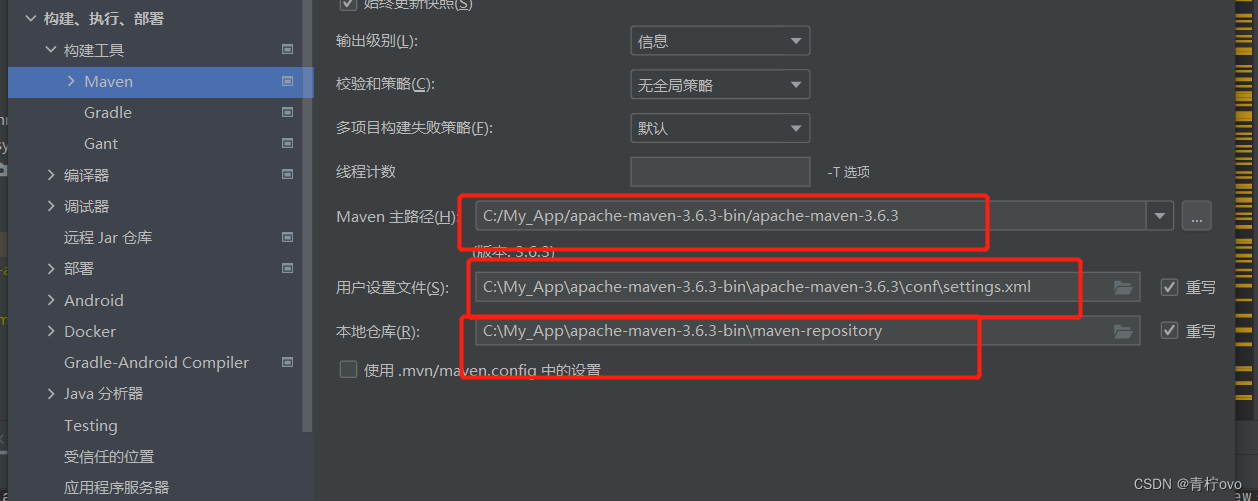三线表是论文写作中经常使用到的表格格式
自定义三线表
-
“插入”-->“表格”,随便插入一个表格,然后将光标移动到表格内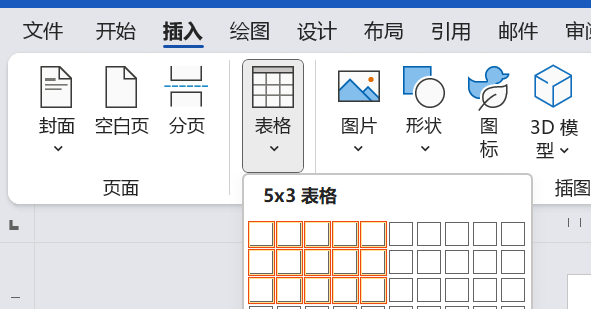
-
“表设计”-->“其他”-->“新建表格样式”
-
修改模板名称为
“三线表”,方便下次直接套用首先设置标题行【像红方框处选择】,接着
“格式”-->“边框和底纹”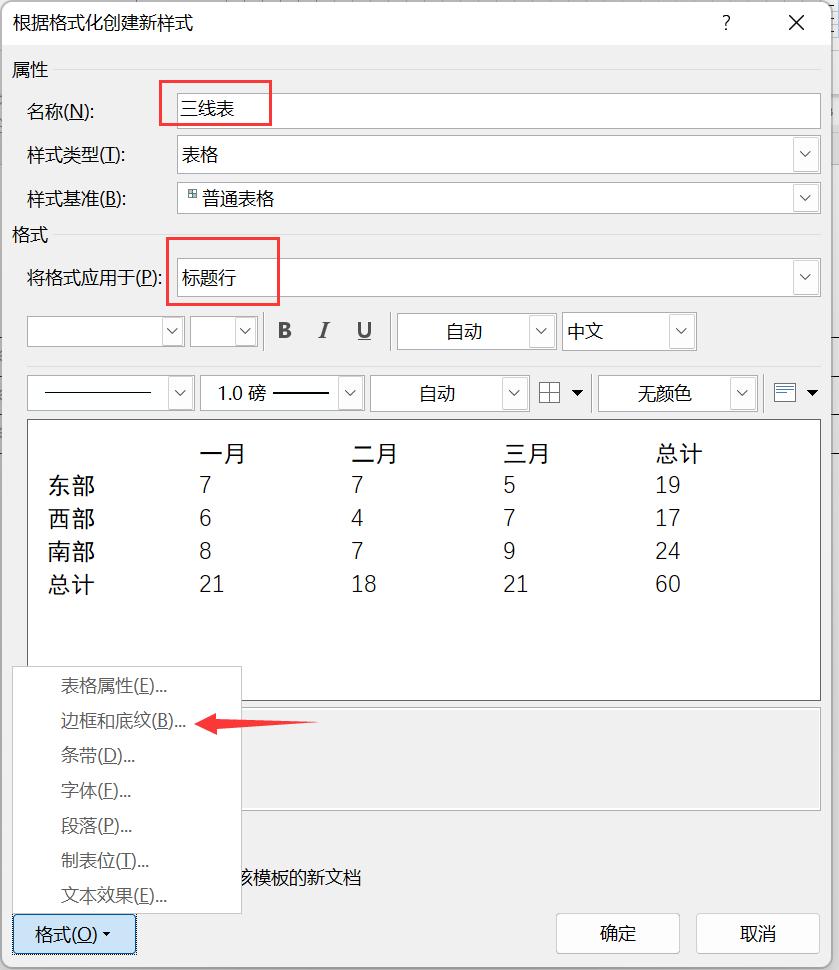
-
宽度选
1.5磅,鼠标直接点击上边框;再选1磅,鼠标直接点击下边框预览图呈现👇样式时即可点击
“确定”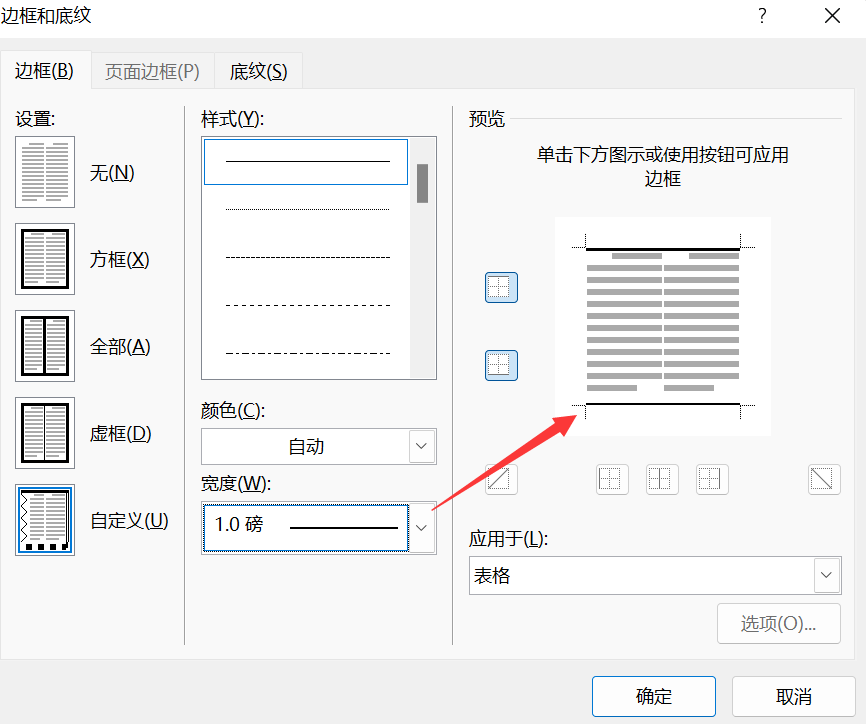
-
将原先的
“标题行”换为“汇总行”【即最后一行】,然后再点“格式”-->“边框和底纹”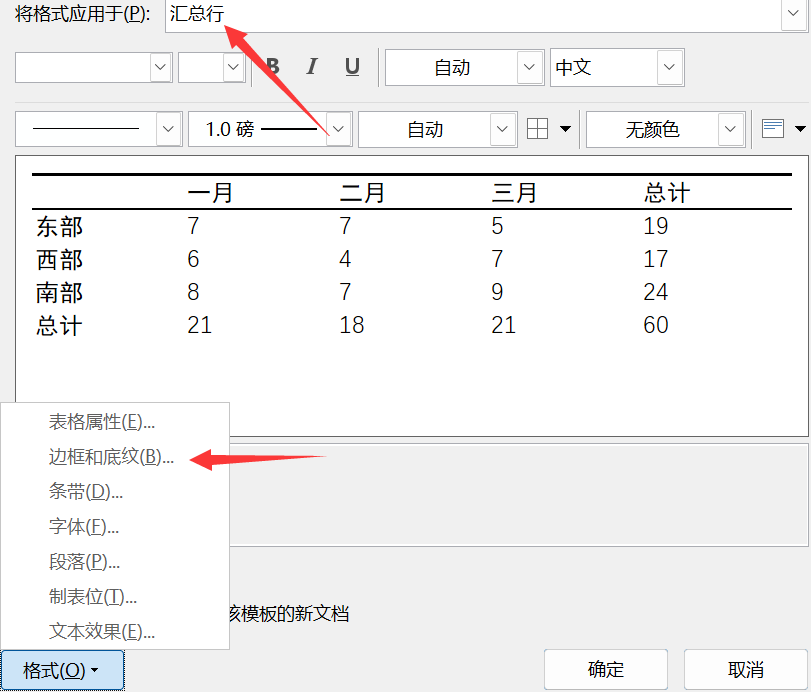
-
宽度选择
1.5磅,点击下边框预览图呈现👇样式时即可点击
“确定”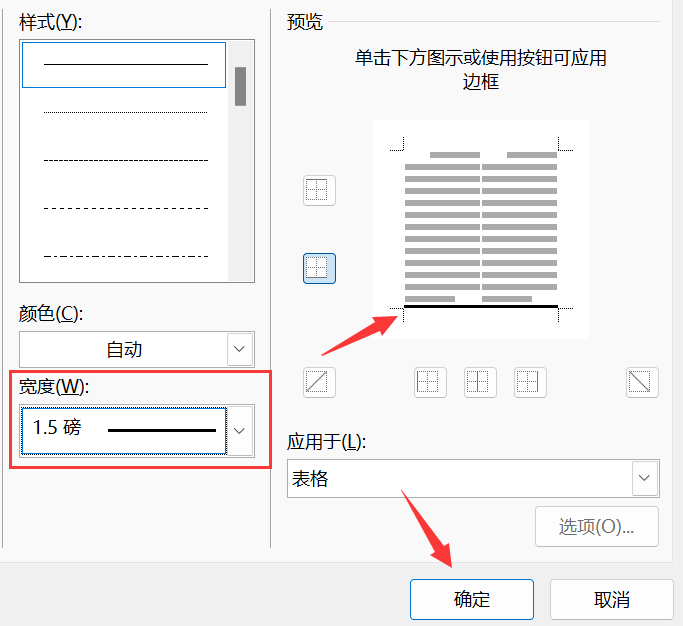
-
预览效果图确认没问题后点击确定,后边就能直接使用三线表的模板了
三线表创建
-
“插入”-->“表格”,生成自己所需规模的表格,并将光标锁定到表格中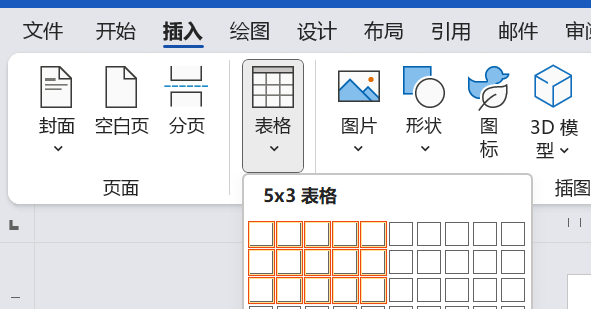
-
“表设计”-->“其他”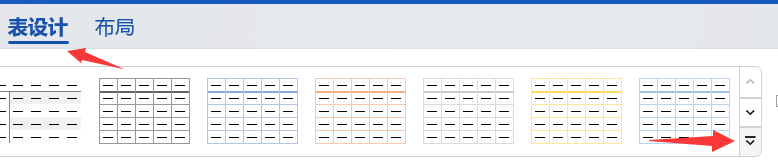
打开后有我们自定义的三线表样式,点击即可应用
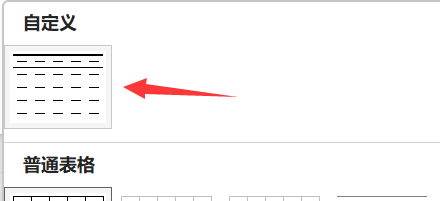
-
应用后要将“标题行”和“汇总行”勾选上,否则可能显示不全
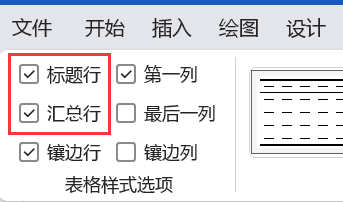
-
自此,一个三线表就构造完成了!